Cum se afișează un mesaj la ecranul de conectare Windows 10
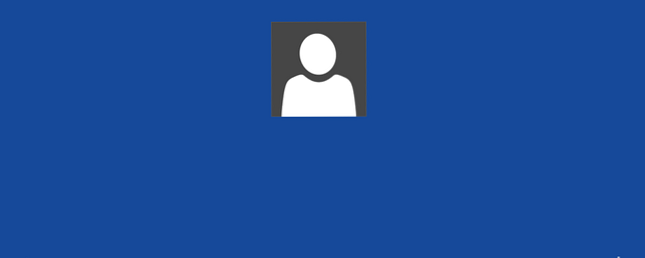
Ai găsit vreodată un jurnal pe care cineva l-ai lăsat în urmă, doar pentru a te deschide la prima pagină și pentru a vedea un mesaj care spune ceva asemănător, “Dacă ați găsit acest jurnal, contactați-mă sau trimiteți-l la această adresă”? Este o idee frumoasă, mai ales pentru un laptop sau un comprimat.
Windows 10 are o caracteristică secretă care vă permite să faceți acest lucru. Puteți seta un mesaj personalizat care se afișează pe ecranul de conectare, care poate fi util pentru configurarea unui a “mesaj pierdut” cum ar fi mai sus, sau chiar lăsând un memento pentru alte persoane care împărtășesc computerul dvs. (cum ar fi familia).

Acest truc implică probleme cu Windows Registry 5 Windows 10 Registry Tweaks pentru îmbunătățirea și deblocarea caracteristicilor 5 Windows 10 Registry Tweaks pentru îmbunătățirea și deblocarea Caracteristici Editorul de registru este singura modalitate de a activa unele dintre caracteristicile ascunse ale Windows 10. Aici vă vom arăta ușor de tweaks cum ar fi activarea temă întunecată sau ascunderea folderelor. Citiți mai multe, care pot avea efecte dezastruoase dacă faceți ceva în sus, astfel încât să mergeți doar dacă știți riscurile și știți exact ce faceți.
Lansați Editorul de registry deschizând promptul Run (utilizați Windows + R tastatură rapidă), tastând regedit, și lovind Enter. Apoi, navigați la următoarea cheie din panoul din stânga și faceți clic pe Sistem:
HKEY_LOCAL_MACHINE / Software / Microsoft / Windows / Versiune curentă / Politici / Sistem
Apoi, în panoul din dreapta, faceți clic dreapta legalnoticecaption și selectați Modifica. Pentru datele de valoare, tastați tot ce doriți să fie titlul anunțului de conectare. De exemplu, “Notificare pierdută și găsită!”
Apoi, în panoul din dreapta, faceți clic dreapta legalnoticetext și selectați Modifica. Pentru datele de valoare, tastați orice mesaj doriți să afișați. De exemplu, “Mulțumesc! Returnați acest laptop la această adresă.”
Cam asta e tot. Dacă doriți să scăpați de notificare, modificați aceleași chei înapoi în gol. Desigur, nu funcționează cu adevărat dacă treceți peste ecranul de conectare Skip the Screen Login! Iată cum să porniți în Windows direct săriți ecranul de conectare! Iată cum să porniți în Windows direct bolnav de semnare în Windows de fiecare dată când boot-te computerul? Iată cum puteți dezactiva ecranul de conectare. Citiți mai multe, deci țineți cont de asta.
Ați găsit acest lucru util? Pentru ce mesaje le veți folosi? Spuneți-ne ce credeți în comentariile de mai jos!
Explorați mai multe despre: Windows 10, Windows Tricks.


